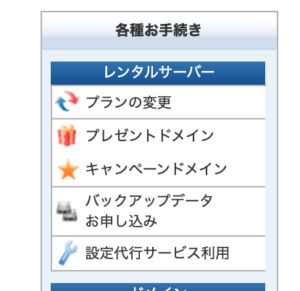XServerでドメインを設定する方法を解説していきます
- 独自ドメインの取得
- サーバーとの関連付け
この2ステップで解説していきます!
ドメインはあなたのホームページのURLになります。
しっかり確認しながらあなたらしいドメインを設定していきましょう。
独自ドメイン設定方法【2step】
- 独自ドメインの取得
- サーバーとの関連付け
ではこのステップで進めていきましょう。
独自ドメイン取得
エックスサーバーアカウントにアクセスし、
「サービスお申し込み」
↓
サービス一覧の中から「エックスドメイン」の新規申し込みを選択します。
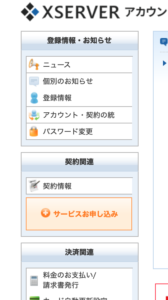
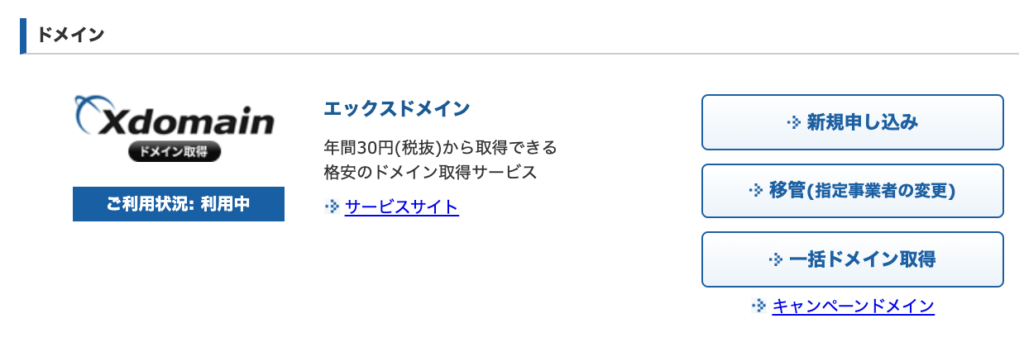
ドメイン名を決めていきます。
ここでサイトのURLが決まります。
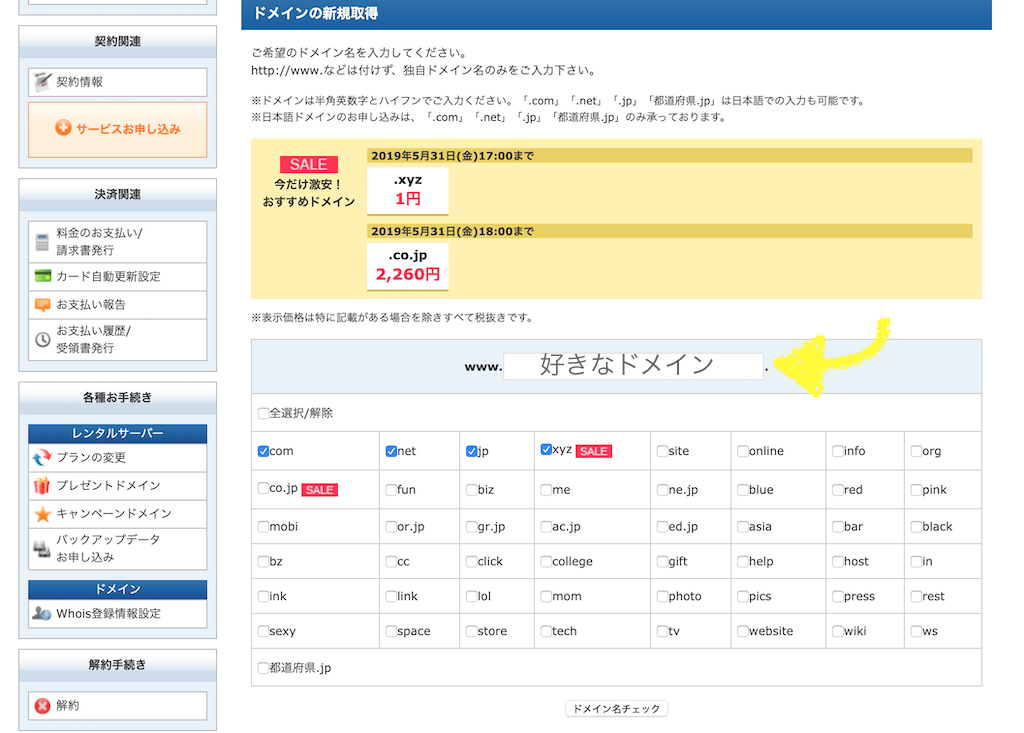
ドメインはあなたが決める半角英数字と、トップレベルドメイン(.com .net .co.jpなど)で構成されます。
まずは好きな半角英数字を記入します。
そして使いたいトップレベルドメインにチェックを入れ、「ドメイン名チェック」をクリックします。
使えるドメイン名が表示されますので、一つを選択しましょう。
もし他に使っている人がいた場合は使えませんので、
記入した英単語を変えてもう一度チェックしてみましょう。
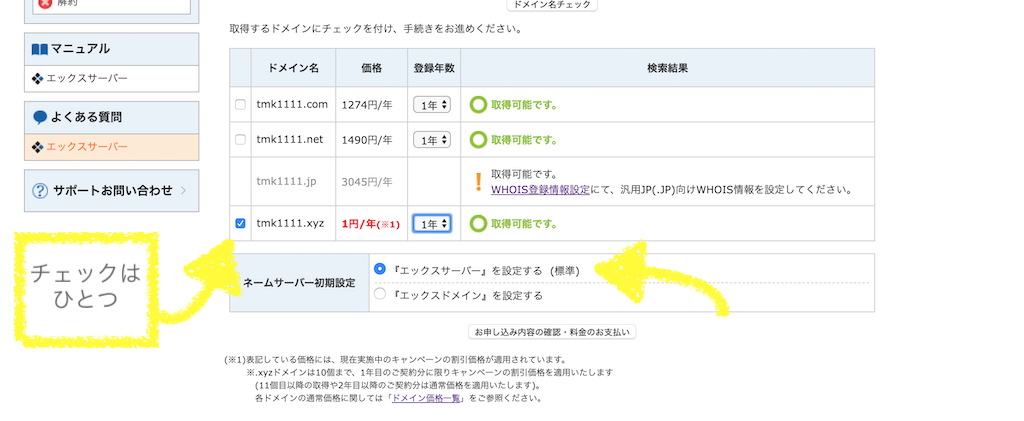
- ドメイン名のチェックを一つにして
- 「『エックスサーバー』を設定する」にチェック。
この二つを確認して、お支払いの申し込みに進みます。
使わないドメイン名のチェックを外していないと全部契約してしまうことになりますので、忘れないようにしましょう。
お支払いについてはサーバーの支払いと同じですので、こちらの記事を確認ください。
続いてはサーバーと独自ドメインを関連づけていきます。
1 2